Hoe om logo-agtergrond deursigtig te maak: 3 maniere om agtergrond te verwyder
Jy wil 'n Google-logo deursigtige agtergrond maak. Jy is 'n nuwe sake-eienaar, en jou handelsmerk-inisiatiewe lyk goed gaan. Nadat jy op die ideale lettertipe besluit het, komplementêre kleure gekies het en die ideale ikoon vir jou logo geskep het, is jy bereid om jou maatskappy aan die publiek bekend te stel. U is bewus daarvan dat een aspek van die vestiging van u handelsmerkbewustheid is om seker te maak dat mense u logo oral sien. Daar is net een probleem: Jou logo lyk verskriklik teen enige nie-wit agtergrondkleur. Hoe gaan jy voort? Beteken dit dat u 'n logo van die grond af moet skep? Moenie meer bekommer nie! In hierdie pos sal ons jou leer om 'n logo deursigtig te maak en geskik vir alle soorte agtergronde. Hou aan om hierdie pos te lees tot aan die einde om te leer hoe om logo-agtergronde deursigtig te maak op 3 verskillende maniere.
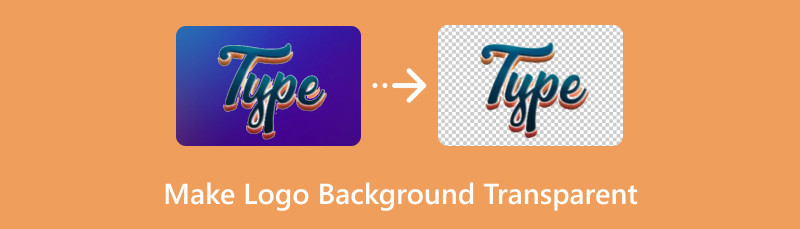
- Deel 1. Wat is Logo
- Deel 2. Hoekom om logo deursigtig te maak
- Deel 3. Hoe om logo-agtergrond deursigtig te maak
- Deel 4. Gereelde vrae oor hoe om logo-agtergrond deursigtig te maak
Deel 1. Wat is Logo
Eenvoudig gedefinieer, logo's is voorstellings van 'n maatskappy se naam en missie wat tekste, beelde of 'n kombinasie van die drie kan wees. 'n Logo is egter bedoel om meer as net 'n identiteitsmerker te dien. As dit reg gedoen word, vertel dit ook die verhaal van 'n besigheid deur jou handelsmerkboodskap effektief te kommunikeer en 'n emosionele band met jou teikenmark te bevorder.
Deel 2. Hoekom om logo deursigtig te maak
Wanneer jy 'n handelsmerklogo ontwerp, oorweeg jy die woordmerk se kleure, vorm, voorstelling, plasing en selfs die liggings waarin dit gebruik kan word. Die agtergrond wat jy vir jou logo kies, is een belangrike element wat jy dalk moet inkorporeer. Jou logo kan in jou ontwerpprojek in die vooruitsig gestel word as op 'n wit of soliede agtergrond, maar in die praktyk moet dit baie meer aanpasbaar wees. Deursigtige agtergrondlogo's is meer aanpasbaar as logo's met 'n soliede agtergrondkleur. Daar is verskeie metodes om 'n deursigtige logo te skep, waarvan die meeste spesifieke gereedskap en kennis vereis. Daar is nietemin verskeie gratis internetbronne beskikbaar. In hierdie verband het ons 'n paar van hierdie instrumente deur hul pas gesit om te sien watter een 'n deursigtige agtergrond maak, soos vir die Facebook-rekeninglogo, die maklikste en vinnigste.
Deel 3. Hoe om logo-agtergrond deursigtig te maak
Gebruik MindOnMap Background Remover om logo-agtergrond deursigtig te maak
Jy wil 'n deursigtige agtergrond vir jou Twitter-rekeninglogo maak. Jy het egter geen idee hoe om een te maak nie, en jy begin eers jou besigheid. Kom ek stel aan jou die MindOnMap-agtergrondverwyderaar. Dit neem net drie maklike aksies en 'n paar sekondes om enigiets te verwyder met hierdie 100% gratis hulpmiddel. U kan hierdie webgebaseerde hulpmiddel gebruik om AI-tegnologie outomaties toe te pas om die agtergrond van 'n beeld deursigtig te maak. Dit is meer as 'n foto-agtergrondverwyderaar. Dit gaan verder as net om agtergronde van foto's te verwyder. Boonop bied dit gewilde en praktiese redigeerkenmerke soos sny, draai, blaai, ensovoorts. As jy sekere areas van jou foto's wil verwyder, kan jy die sny-opsie gebruik. Reeds nuuskierig? Hier is die maklike stappe om 'n deursigtige agtergrond te maak met hierdie hulpmiddel:
Gaan na die webwerf van MindOnMap-agtergrondverwyderaar. Om die prent oop te maak wat jy wil wysig, klik die Laai prente op-knoppie of laat val jou lêers.
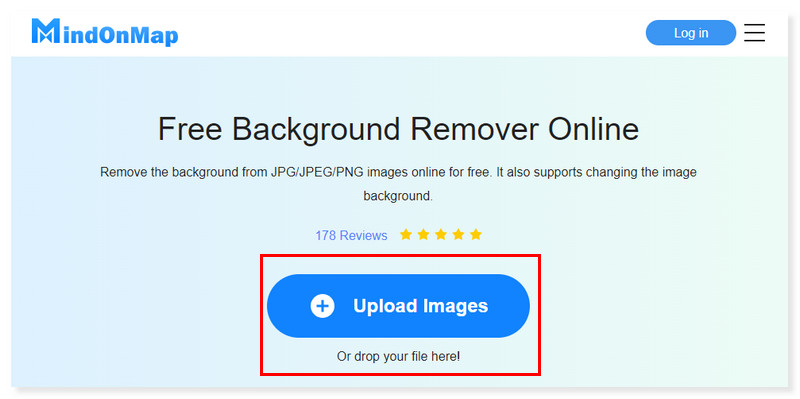
Die voorskou-venster sal verskyn waar u die voor- en na-resultate van u logo kan sien. Jy kan steeds jou logo verander en jou kwasgrootte aanpas volgens wat jy verkies.
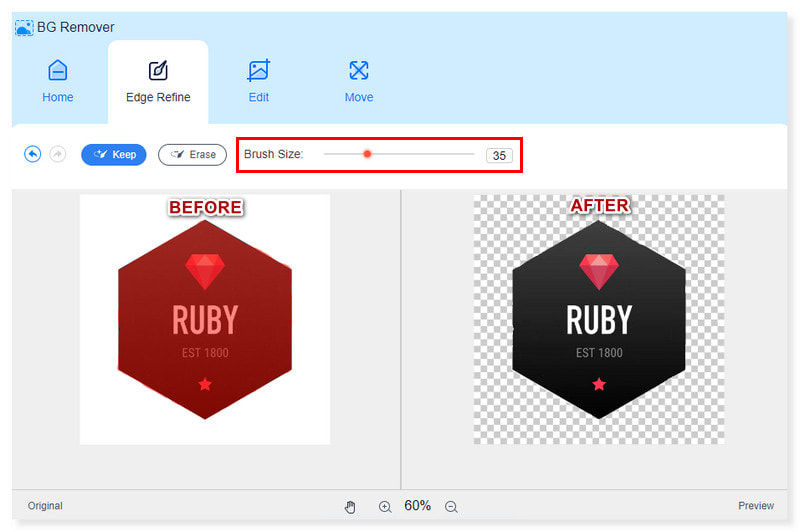
As jy die area rondom jou logo wil behou of uitvee, klik net op die aangewese knoppie langs die kwasgrootte. Jy kan bykomende aanpassings aan jou prent maak wanneer jy die Wysig-oortjie kies.
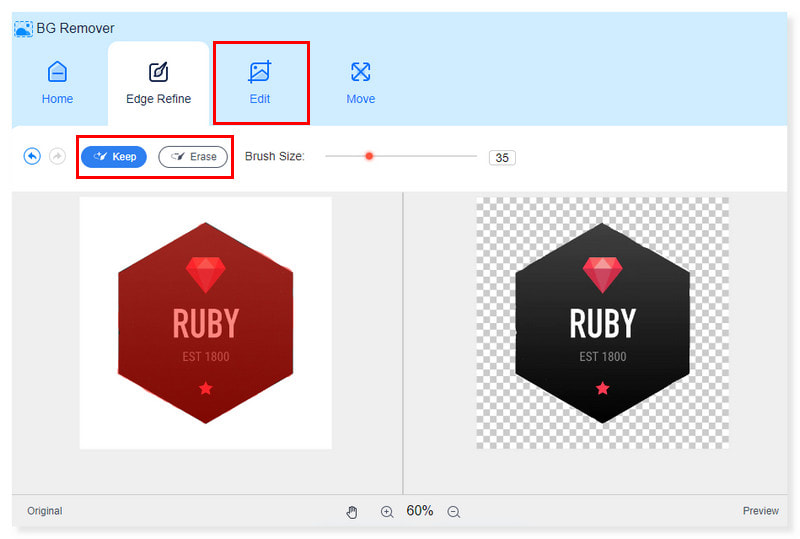
Sodra jy reg is met die resultaat, kan jy nou die logo stoor deur op die Aflaai-knoppie hieronder te klik. Dit is die stappe oor hoe om jou Facebook-logo te maak deursigtig in die agtergrond.
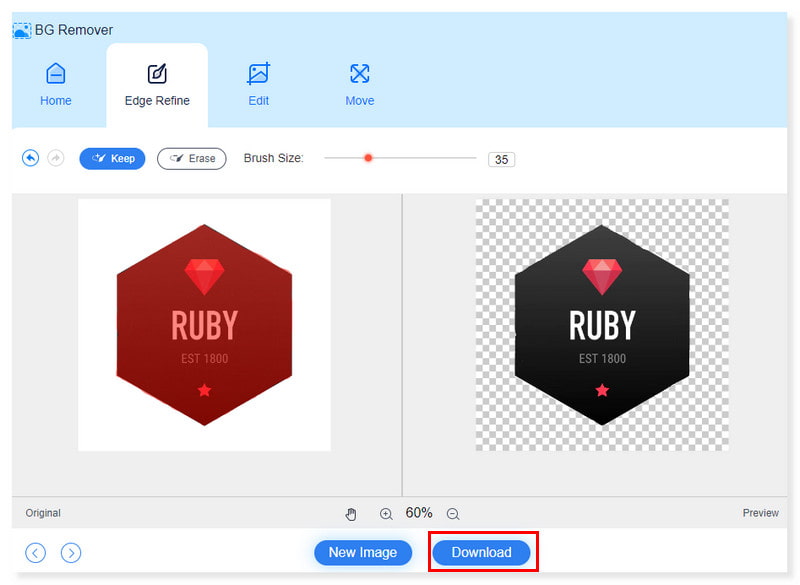
Hoe om logo-agtergrond deursigtig te maak in Canva
Byvoorbeeld, jy wil jou Instagram-logo op die agtergrond deursigtig maak ter voorbereiding van die besigheid wat jy oprig. Wanneer ontwerpe op t-hemde gedruk word of logo's oor ander beelde geplaas word, kan afleidende prentjie-agtergronde obstruksies veroorsaak. Gelukkig gee Canva jou die vryheid om jou ontwerp te posisioneer waar jy wil deur dit maklik te maak om agtergronde uit te skakel en die prent as 'n deursigtige PNG-lêer te stoor. Desondanks het jy net toegang tot hierdie kenmerk as jy die Canva Pro gaan koop om jou PNG-beeldlêer sonder 'n watermerk te stoor. Nietemin, as dit goed is vir jou, dan is hier die stappe oor hoe om jou ig-logo deursigtig op die agtergrond te maak met hierdie instrument:
Gaan na die webwerf van Canva en teken aan as jy nog nie 'n bestaande rekening het nie. Laai die prent op waaraan jy wil werk of kies 'n bestaande prent.
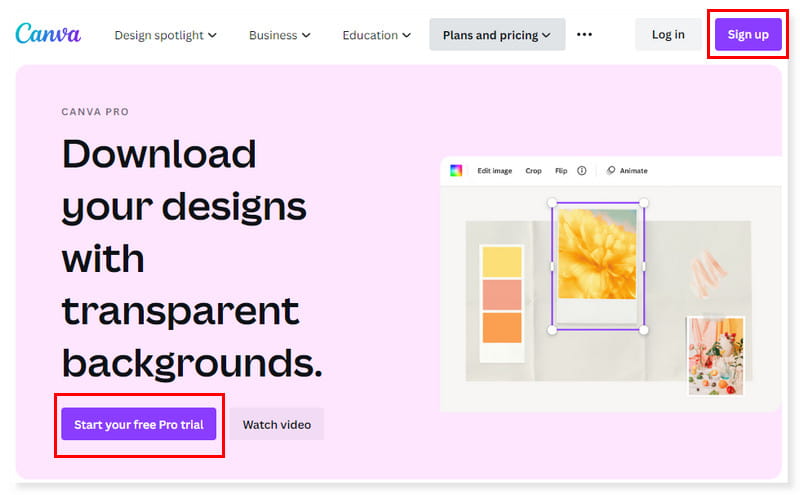
Sodra jy aangemeld is, sal jy by die tuisblad van die instrument uitkom. Klik op die Skep 'n ontwerp-knoppie langs jou profiel of kies die logo in die voorafbepaalde sjabloonopsies.
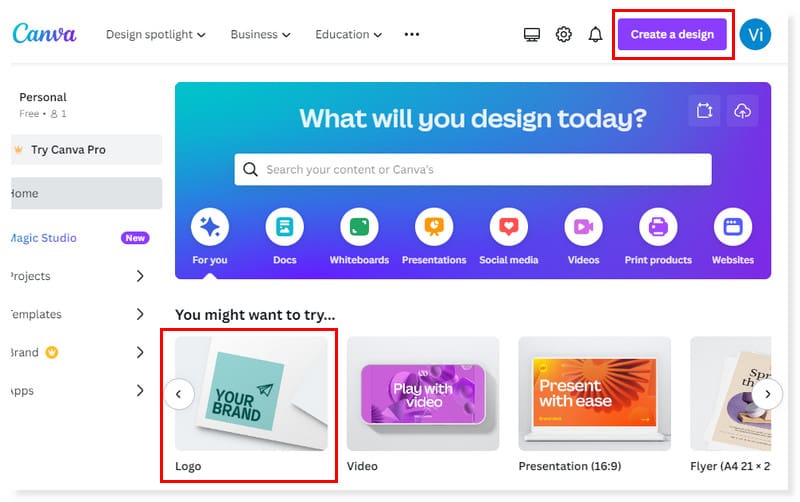
Nadat jy die logo geskep het wat jy wil hê, kan jy dit nou stoor. Klik op die Deel-knoppie en kies Laai af. Verander die lêertipe in PNG en merk die blokkie van Deursigtige agtergrond. En dit is dit! Hier is die gids oor hoe om maak die logo-agtergrond deursigtig in Canva.
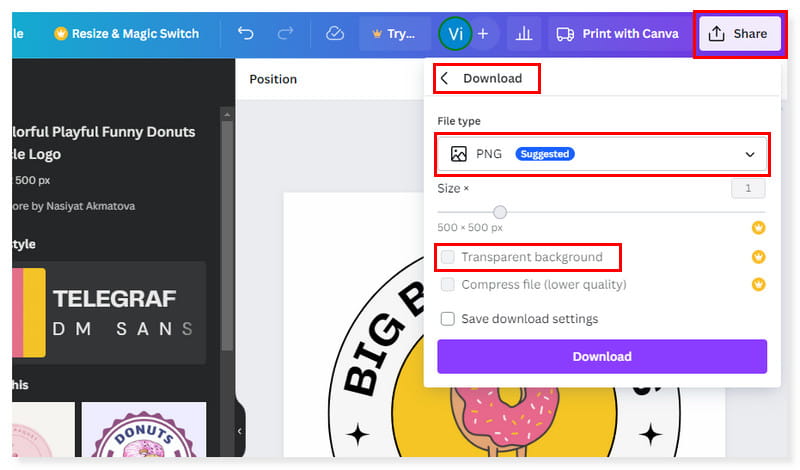
Maak 'n logo met deursigtige agtergrond in Photoshop
Gestel jy wil 'n deursigtige agtergrond vir jou LinkedIn-logo skep, en jy soek 'n professionele hulpmiddel om te gebruik. Dan kan jy Photoshop probeer. Dit bied oorvloedige kenmerke wat u vir professionele fotoredigering kan gebruik, en een hiervan is om die agtergrond deursigtig te maak. Maak egter seker dat jy sy ingewikkelde koppelvlak kan hanteer en bereid is om vir sy volle toegang te betaal. Dan is hierdie hulpmiddel goed vir jou. Dus, as jy hierdie hulpmiddel wil gebruik om jou Amazon-logo deursigtige agtergrond te maak wat jy op jou LinkedIn sal plaas, dan is hier die stappe:
Maak die logo-lêer oop wat jy die agtergrond wil verwyder in Photoshop. Kies Laag > Nuwe laag uit die opsies of merk die blokkie-ikoon in die lae-venster om 'n deursigtige laag by te voeg.

Trek die nuwe laag onder jou prent se laag en kies jou inhoudslaag. Gebruik die Lasso- of Magic Wand-instrument en kies die area van die prent wat jy deurskynend wil hê. Maak die toleransie-instelling 32, of eksperimenteer ook met verskillende instellings om die resultaat te kry wat jy wil hê.
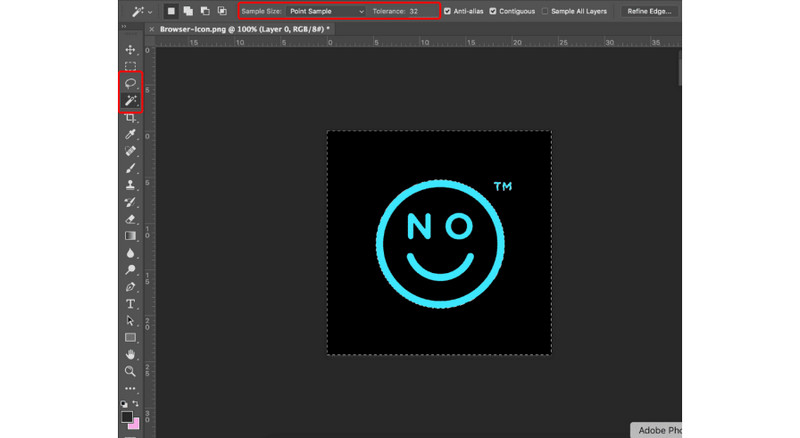
Klik op die Delete-knoppie om die geselekteerde area uit te vee. Dit sal vervang word deur 'n grys en wit geruite agtergrond ('n aanduiding van 'n deursigtige agtergrond). Dit is hoe jy Photoshop gebruik. Jy kan dit ook gebruik om jou Nike-logo te maak deursigtig in die agtergrond.

Deel 4. Gereelde vrae oor hoe om logo-agtergrond deursigtig te maak
Watter toepassing maak logo's deursigtig?
Daar is tonne beskikbare toepassings wat kan help om jou logo op die agtergrond deursigtig te maak, soos Canva en Photoshop. As jy egter kies om 'n instrument te gebruik wat jy niks hoef te betaal om te gebruik nie, probeer dan MindOnMap-agtergrondverwyderaar. Dit kan jou Tiktok-logo in 'n oomblik deursigtig maak op die agtergrond sonder om iets te betaal.
Wat word dit genoem as 'n logo 'n deursigtige agtergrond het?
Die mees gebruikte lêertipe vir deursigtige agtergrondlogo's is PNG (Portable Network Graphics). Of jy jou logo op sosiale netwerkbladsye of die sybalk van jou webwerf gebruik, 'n PNG-lêer is perfek vir digitale handelsmerk. Dit kan prente, tekeninge en miljoene kleure in 'n klein lêergrootte stoor, en dit is gewoonlik die mees gebruikte lêer vir YouTube-logo's met deursigtige agtergronde.
Hoe maak ek 'n logo deursigtig sonder Photoshop?
Jy kan probeer om te gebruik MindOnMap-agtergrondverwyderaar. Dit is 'n aanlyn hulpmiddel wat jou kan help om jou Starbucks-logo 'n deursigtige agtergrond te maak. En jy hoef nie meer te veel tyd te neem om dit op jou rekenaar te installeer en op te stel nie. Dit is 'n webgebaseerde hulpmiddel waartoe u toegang kan verkry wanneer u dit wil gebruik en gratis!
Afsluiting
As jy so ver bereik het, het jy nou 'n idee van hoe om 'n deursigtige agtergrond vir jou Spotify-logo te maak. Ons bied u verskillende voorstelle wat u aanlyn sowel as vanlyn kan probeer. Desondanks, as jy op soek is na 'n instrument waartoe jy toegang het sonder die moeite om af te laai en te installeer, gebruik dan MindOnMap-agtergrondverwyderaar. Dit is 'n gratis aanlyn hulpmiddel wat jou kan help maak jou logo-agtergrond deursigtig. Sê jy wil 'n Apple-logo deursigtige agtergrond maak aangesien dit nie pas by die gekleurde agtergrond wat jy gekies het nie. Met die gebruik van hierdie hulpmiddel kan u die agtergrond van u logo sonder 'n watermerk uitvee.










